Kako pregledati i izbrisati kolačiće u pregledniku Chrome, Firefox, Edge, IE
Neka bude poznato da unatoč tome što možemo vidjeti internetske kolačiće na standardni način unutar web preglednika Google Chrome(Google Chrome) , Firefox , Internet Explorer i Edge , još uvijek postoje opcije treće strane koje funkcioniraju samo mi, a u nekima čak i bolje slučajevima. Ako ste tip osobe koja bi radije koristila samostalni preglednik kolačića za svoj web preglednik, onda ste na pravom mjestu.
Danas ćemo pogledati četiri alata koji su dizajnirani za pregled i upravljanje Chrome kolačićima. S naše točke gledišta, ovi alati su vrlo jednostavni za korištenje; stoga, ljudi uopće ne bi trebali doživjeti strmu krivulju učenja, čak i ako ste najveći početnik.
U redu, dakle alati o kojima ćemo govoriti su sljedeći:
- ChromeCookiesView
- MZCookiesView
- EdgeCookiesView
- IECookiesView
Pregledajte(View) i izbrišite kolačiće(Cookies) u Chromeu(Chrome) pomoću ChromeCookiesView
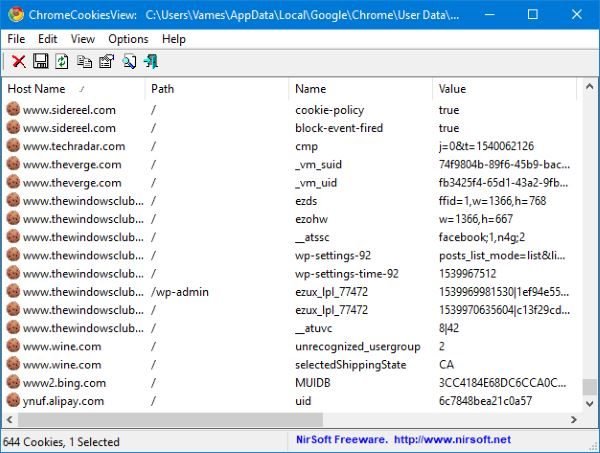
Treba napomenuti da je ovaj alat prenosiv, tako da nema ništa za instaliranje. Samo(Just) ga raspakirajte, locirajte datoteku i otvorite. Nakon što se pokrene i pokrene, korisnici će vidjeti prazan zaslon, ali bi se u kratkom trenutku trebao popuniti svim kolačićima iz vašeg web preglednika Google Chrome .
Ne morate pokretati Chrome da biste vidjeli svoje kolačiće i to je jedan od razloga zašto nam se sviđa ovaj alat. I ne samo to, pokazuje koliko kolačića ima i koliko je odabrano ako planirate izbrisati samo nekoliko.
Korisničko sučelje je staroškolsko, ali to nas ne brine previše jer to jednostavno znači da će softver vjerojatno raditi dobro umjesto da troši puno resursa sustava.
Na vrhu ćete vidjeti imenovane kartice i sedam gumba dizajniranih za različite zadatke. Prvi gumb je za brisanje odabranih kolačića, i zato je crveni X. Drugi je za spremanje odabranih kolačića, znate ako je to nešto što želite učiniti.
Budući da ChromeCookiesView ne prikazuje nove kolačiće u stvarnom vremenu, morat ćete kliknuti na gumb za osvježavanje da vidite što se događa.
Pregledajte(View) i izbrišite kolačiće(Cookies) u Firefoxu(Firefox) pomoću MZCookiesView

Kada je u pitanju MZCookiesView , dizajniran je za Mozilla Firefox , a budući da su ga dizajnirali isti ljudi koji stoje iza ChromeCookiesViewa(ChromeCookiesView) , otkrit ćete da je većina stvari ista, stoga nemojte očekivati veliku razliku u pogledu značajki i cjelokupni izgled.
Vjerojatno je glavna razlika mogućnost odabira korisničkog profila i odabira datoteke i mape kolačića. Prema onome što možemo zaključiti, verziji Chromea(Chrome) nedostaju te značajke, i to je u redu.
Kako stoji, onda, ako slijedite iste korake iznad, nećete imati problema u svladavanju MZCookiesView .
Pregledajte(View) i izbrišite kolačiće(Cookies) u Edgeu(Edge) pomoću EdgeCookiesView

Evo u čemu je stvar, nećemo puno pričati o ovom alatu jer je isti kao verzija Google Chromea(Google Chrome) , a o tome smo već govorili. Samo(Just) znajte da EdgeCookiesView , koji je dizajniran za web preglednik Microsoft Edge(Microsoft Edge web) , ima tendenciju da radi prilično dobro iz našeg testiranja, što je dovoljno dobro.
Pregledajte(View) i izbrišite kolačiće(Cookies) u IE pregledniku s IECookiesView

Za one koji još uvijek koriste Internet Explorer , imajte na umu da Microsoft želi da prestanete raditi ovu ludu stvar. Internet Explorer više nije dovoljno siguran za web, a činjenica da postoje bolje alternative, iznenađeni smo zašto bi itko želio nastaviti.
Ali ako ste tvrdoglav tip, onda ćete htjeti dati IECookiesViewu(IECookiesView) priliku da upravlja vašim kolačićima. Više-manje je ista kao verzija Firefoxa .(Firefox)
Sve ove alate možete preuzeti s nirsoft.net .
Related posts
Izbrišite kolačiće, podatke web-mjesta, predmemoriju za određenu web stranicu: Chrome Edge Firefox
Blokirajte ili dopustite kolačiće treće strane u Chromeu, Firefoxu, Edgeu, Operi
Onemogućite, omogućite kolačiće u preglednicima Chrome, Edge, Firefox, Opera
Kako izbrisati predmemoriju, kolačiće, povijest pregledavanja u Chromeu i Firefoxu
Onemogućite, deinstalirajte Adobe Flash, Shockwave u Chromeu, Firefoxu, Edgeu, IE
Besplatan preglednik web predmemorije za preglednike Chrome, Firefox i Edge
Kako promijeniti korisničko ime i sliku profila u Edgeu, Chromeu, Firefoxu
Kako pregledavati u načinu rada samo s tekstom u Chromeu, Edgeu ili Firefoxu
Kako otvoriti lokalne datoteke na Chromeu, Firefoxu i Edgeu
Dodajte brzo biranje poput Opera u Chrome, Edge ili Firefox
Kako onemogućiti geolokaciju u Firefoxu, Chromeu i Edgeu
Ponovo pokrenite Chrome, Edge ili Firefox bez gubitka kartica u sustavu Windows 11/10
Ova stranica nije sigurna poruka u Edgeu, Chromeu ili Firefoxu
Onemogućite slike u Chromeu, Firefoxu, Edgeu, Internet Exploreru tijekom pregledavanja
Kako sinkronizirati kartice između preglednika Edge, Chrome i Firefox
Sigurnost, privatnost, alati za čišćenje za Edge, Firefox, Chrome, Opera
Kako sakriti ikone proširenja preglednika u Chromeu, Edgeu ili Firefoxu
Kako zaustaviti automatska preusmjeravanja u preglednicima Chrome, Firefox, Edge
Kako promijeniti zadani font u pregledniku Chrome, Edge, Firefox
Kako koristiti proširenje Avast na preglednicima Chrome, Firefox i Edge
